Kako ustvariti Facebook zgodbo

Facebook zgodbe so lahko zelo zabavne za ustvarjanje. Tukaj je, kako lahko ustvarite zgodbo na svojem napravi Android in računalniku.
Facebook zgodbe vam omogočajo, da delite videoposnetke, animacije in slike s svojimi prijatelji. Trajali bodo samo 24 ur, ogledate pa si jih lahko na vrhu vašega novičarskega vira. To je odličen način, da vidite, kaj so počeli vaši prijatelji. Že ste ustvarili skupine, zdaj pa želite vedeti, kako ustvariti Facebook zgodbo.
Ne glede na to, ali ste na svoji napravi Android ali računalniku, lahko zgodbe ustvarite z obeh naprav. Začeli bomo s tem, kako ustvariti Facebook zgodbo na vaši napravi Android, nato pa na računalniku.
Vsebina
Kako ustvariti Facebook zgodbo – Računalnik
Če vam je lažje ustvariti zgodbo na računalniku, so tukaj koraki, ki jih morate slediti. Ko se prijavite v svoj račun, kliknite na Ustvari zgodbo na vrhu.
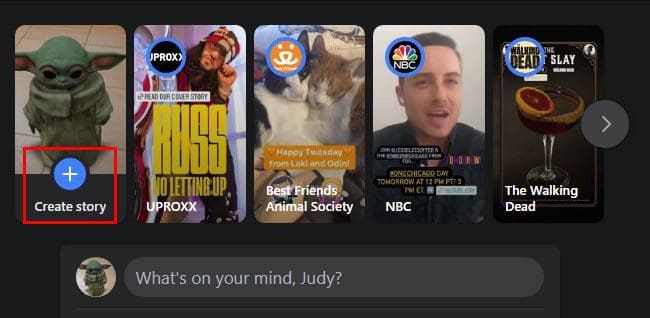
Na naslednji strani se boste morali odločiti, ali bo zgodba, ki jo želite ustvariti, iz slik ali besedila. Recimo, da se odločite za slike. Naložite, kar želite deliti, in vi odločíte, ali želite sliko povečati ali obrniti. Tudi besedilo lahko dodate tako, da kliknete na možnost dodanja besedila na levi strani. Ko končate, kliknite na gumb za deljenje zgodbe.
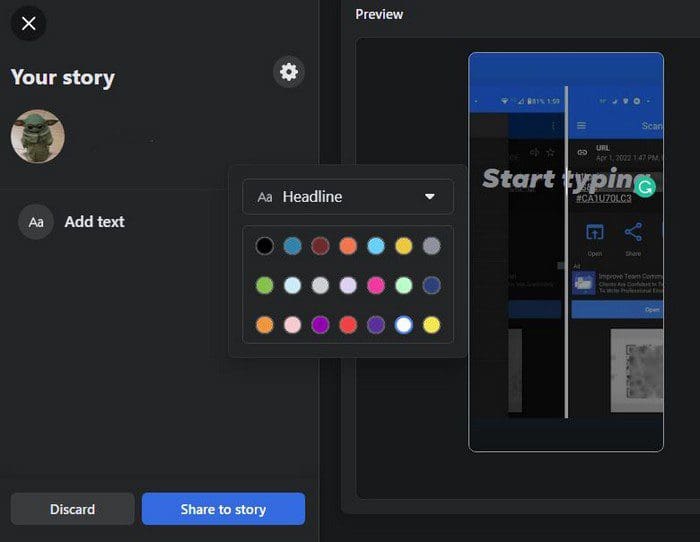
Za ustvarjanje zgodbe samo z besedilom boste morali klikniti na možnost ustvarjanja zgodbe, tako kot ste to naredili prvič. Tokrat se prepričajte, da izberete možnost besedila. Ustvarjanje vaše zgodbe lahko začnete na naslednji strani tako, da izberete lepo ozadje, da bo vaša sporočila izstopala.
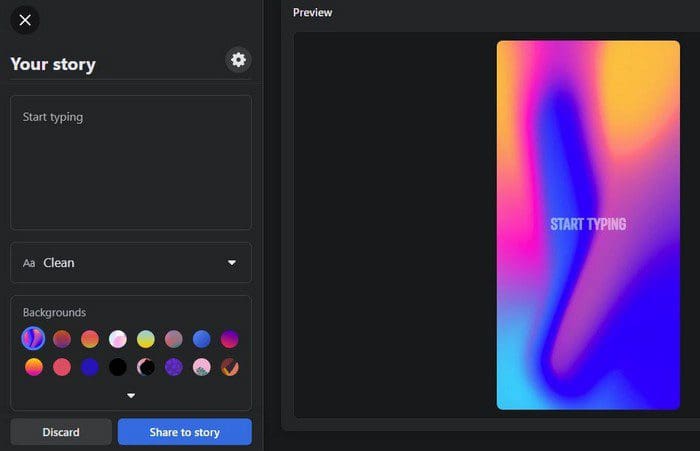
V oknu ozadja imate različne možnosti. Če ne vidite nobene, ki bi vam bila všeč, kliknite na puščico, ki kaže navzdol za več možnosti. Nad ozadji lahko izbirate med različnimi slogi pisave. Izbira ni velika, toda možnosti niso slabe. Lahko izbirate med možnostmi, kot so:
Besedilno polje je mesto, kjer lahko dodate svoje sporočilo in uredite morebitne napake. S klikom na kolesce lahko spremenite zasebnost zgodbe. Izbirate lahko med javno zgodbo ali pa jo prikazujete samo svojim prijateljem. Obstaja tudi možnost po meri, da izberete ljudi, s katerimi želite deliti svojo zgodbo. Če se odločite za to možnost, bodo spremembe, ki jih naredite, vplivale na vse videoposnetke ali slike, ki so trenutno v vaših zgodbah in vse prihodnje zgodbe.
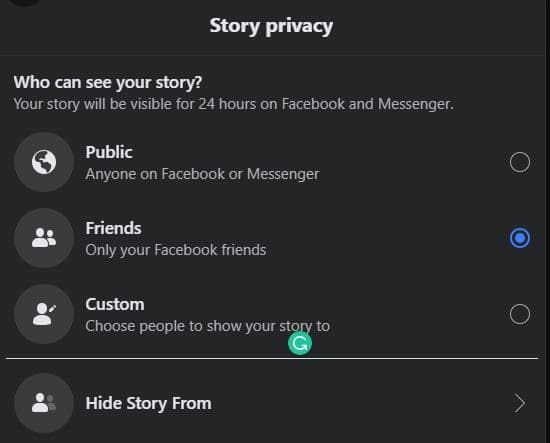
Če obstajajo uporabniki, od katerih bi želeli skriti zgodbo, je zadnja možnost na seznamu tista za vas. Uporabiti boste morali iskalno možnost, da najdete te uporabnike, da jih izberete. Še vedno lahko spremenite nastavitve zasebnosti in več, tudi če ste zgodbo objavili. To lahko storite tako, da predvajate zgodbo in kliknete na možnost Nastavitve na levi.
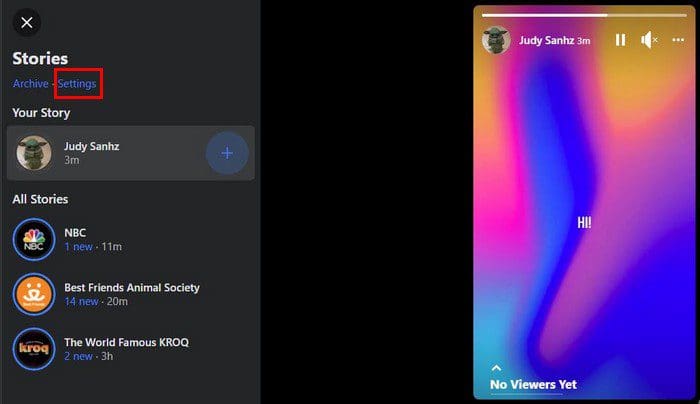
Ko ste v nastavitvah, kliknite na zavihek Zasebnost zgodbe. Izberite svojo novo nastavitev in že ste pripravljeni na pot. Takoj ko ste tam, lahko tudi vidite vse zgodbe, ki ste jih utišali in aktivirate arhiv zgodbe, če tega še niste storili.
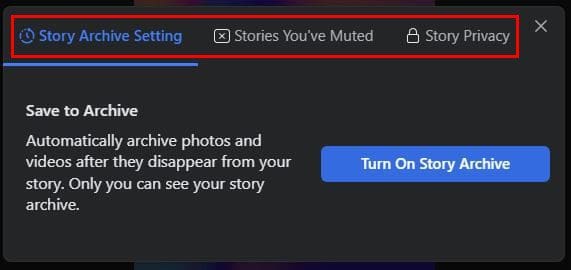
Kako izbrisati Facebook zgodbo
Ustvarili ste svojo zgodbo, vendar jo želite izbrisati in začeti znova. Da bi izbrisali svojo Facebook zgodbo, boste morali predvajati svojo zgodbo in medtem ko predvaja, kliknite na tri pike na vrhu. Prva možnost na seznamu bo možnost izbrisa.
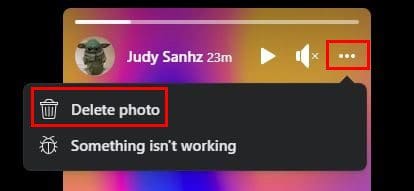
Kako ustvariti in izbrisati Facebook zgodbo na Androidu
Da ustvarite zgodbo na svoji napravi Android, tapnite na možnost ustvarjanja zgodbe in izberite, kaj želite narediti. Zgodba z besedilom bo prva na seznamu. Ampak, če tapnete na možnost fotoaparata, lahko izbirate, da naložite eno sliko ali ustvarite kratek videoposnetek z dolžinskim pritiskom gumba. Preklopite lahko tudi na videoposnetek s pomikom levo, saj bo privzeto nastavljen na običajno. Videli boste tudi možnost za nalaganje več slik.
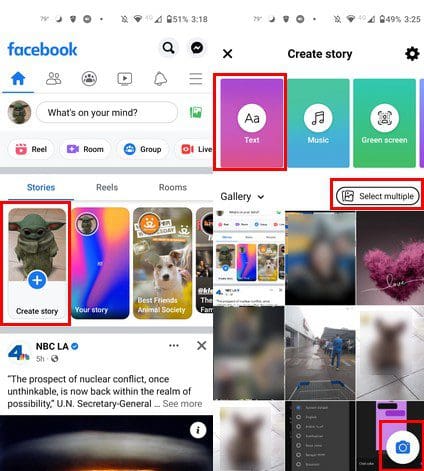
Ko ustvarite svoj videoposnetek ali dodate sliko, lahko začnete izvajati prilagoditve. V svoje zgodbe lahko dodate vse vrste stvari, kot so nalepke, lokacija, čas, gif, glasba, ankete, komentarji, oznake in še več. Druge možnosti vključujejo besedilo, učinke in skiciranje ter lahko tudi obrežete svoj videoposnetek.
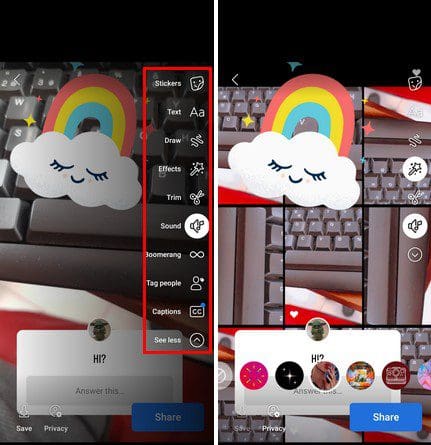
Ko končate s snemanjem svoje zgodbe, boste videli nekaj predlogov za glasbo. Če tapnete na možnost glasbe, lahko iščete dolgi seznam drugih možnosti, ki jih lahko dodate svojemu videoposnetku.
Izbris vašega Facebook videoposnetka na Androidu
Da bi izbrisali zgodbo, ki ste jo ustvarili, jo predvajajte in ko predvaja, tapnite na pike na vrhu. Možnost zavržanja bo prva na seznamu.
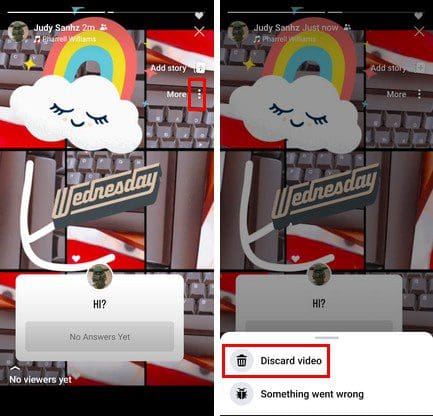
Kako prilagoditi nastavitve zasebnosti za Facebook zgodbo na Androidu
Prilagajanje nastavitev zasebnosti za vaše zgodbe na Androidu je prav tako enostavno. Na dnu levo boste videli možnost imenovano Zasebnost. Tapnite jo in videli boste vse razpoložljive možnosti za to, kdo lahko vidi vaše zgodbe.
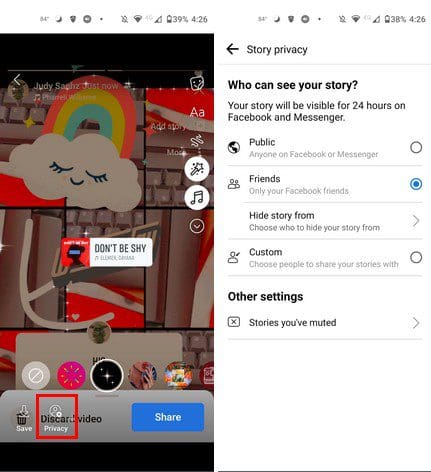
Zaključek
Facebook zgodbe lahko ustvarite s številnimi zabavnimi možnostmi. Uporabite lahko videoposnetke ali slike, da delite, kaj se dogaja z vami. Uporabite lahko nalepke, glasbo in druge učinke za prilagoditev zgodbe. Na voljo je toliko možnosti, da ne veste, kje začeti. Mislite, da boste ustvarili veliko zgodb? Delite svoje misli v komentarjih spodaj in ne pozabite deliti članka z drugimi na družbenih omrežjih.
Po rootanju telefona Android imate poln dostop do sistema in lahko zaženete številne vrste aplikacij, ki zahtevajo root dostop.
Gumbi na vašem telefonu Android niso namenjeni le prilagajanju glasnosti ali prebujanju zaslona. Z nekaj preprostimi nastavitvami lahko postanejo bližnjice za hitro fotografiranje, preskakovanje skladb, zagon aplikacij ali celo aktiviranje funkcij za nujne primere.
Če ste prenosnik pozabili v službi in morate šefu poslati nujno poročilo, kaj storiti? Uporabite pametni telefon. Še bolj sofisticirano pa je, da telefon spremenite v računalnik za lažje opravljanje več nalog hkrati.
Android 16 ima pripomočke za zaklenjen zaslon, s katerimi lahko po želji spremenite zaklenjen zaslon, zaradi česar je zaklenjen zaslon veliko bolj uporaben.
Način slike v sliki v sistemu Android vam bo pomagal skrčiti videoposnetek in si ga ogledati v načinu slike v sliki, pri čemer boste videoposnetek gledali v drugem vmesniku, da boste lahko počeli druge stvari.
Urejanje videoposnetkov v sistemu Android bo postalo enostavno zahvaljujoč najboljšim aplikacijam in programski opremi za urejanje videoposnetkov, ki jih navajamo v tem članku. Poskrbite, da boste imeli čudovite, čarobne in elegantne fotografije, ki jih boste lahko delili s prijatelji na Facebooku ali Instagramu.
Android Debug Bridge (ADB) je zmogljivo in vsestransko orodje, ki vam omogoča številne stvari, kot so iskanje dnevnikov, namestitev in odstranitev aplikacij, prenos datotek, root in flash ROM-e po meri ter ustvarjanje varnostnih kopij naprav.
Z aplikacijami s samodejnim klikom. Med igranjem iger, uporabo aplikacij ali opravil, ki so na voljo v napravi, vam ne bo treba storiti veliko.
Čeprav ni čarobne rešitve, lahko majhne spremembe v načinu polnjenja, uporabe in shranjevanja naprave močno vplivajo na upočasnitev obrabe baterije.
Telefon, ki ga mnogi trenutno obožujejo, je OnePlus 13, saj poleg vrhunske strojne opreme premore tudi funkcijo, ki obstaja že desetletja: infrardeči senzor (IR Blaster).








